Spätestens seit der Pandemie hat sich unser Meeting-Verhalten geändert. Während es vor Corona selbstverständlich war, sich für Meetings in ein Sitzungsraum zu begeben, finden nun viele Meetings online und neuerdings auch hybrid statt. Onlinemeetings sind Fluch und Segen zugleich. Einerseits spart man viel Zeit, da man in der Regel den Ort nicht wechseln muss und sich mit Leichtigkeit mit Menschen aus der ganzen Welt «treffen» kann. Aber genau dieser Punkt ist auch dafür verantwortlich, dass sich der Kalender manchmal nach einem wahren Onlinemeeting Marathon anfühlt. Sobald man Onlinemeetings optimieren will, ist die erste Frage, die sich hier stellt: Ist die Besprechung überhaupt notwendig? Und falls die Frage mit «ja» beantwortet werden kann: Wie kann man das Meeting so effizient wie möglich gestalten?
Mit MS Teams und der Drittapplikation «Decisions» lassen sich Onlinemeetings ganz einfach produktiv gestalten. Wir haben für Sie die wichtigsten Tipps zusammengestellt:
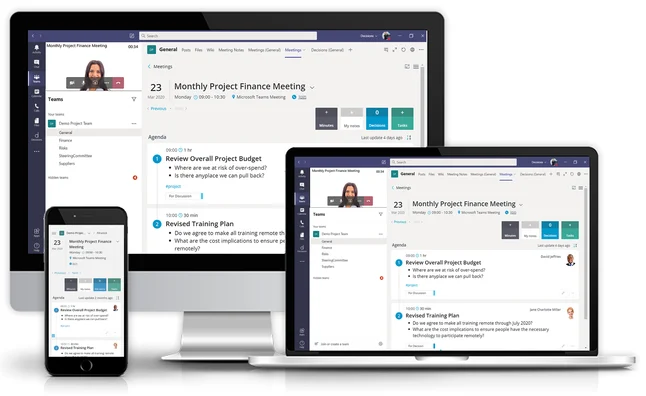
1. Meetings und Teilnehmende auf ein Minimum reduzieren
Effiziente Onlinemeetings finden so wenig wie möglich und so häufig wie nötig statt. Genauso wichtig wie die Häufigkeit der Meetings ist auch der Kreis der Teilnehmenden. Am produktivsten ist das Meeting, wenn sich alle Anwesenden aktiv beteiligen können. Deshalb ist es wichtig, nur Personen einzuladen, die an den zu besprechenden Projekten und Themen direkt mitarbeiten und einen Beitrag leisten können.
2. Gute Grundlage mit einer strukturierten Agenda schaffen
Ein zentraler Punkt, um ein Optimum aus einem Onlinemeeting herauszuholen, ist die Agenda. Im besten Fall stellt man die Agenda mindestens 24 Stunden vor der geplanten Besprechung den Teilnehmenden zur Verfügung. Befassen sich die Teilnehmenden schon vorgängig mit der Besprechung, indem sie sich zu einzelnen Themen Gedanken machen oder einen zentralen Punkt beitragen, sind sie währen der Sitzung fokussierter und die Besprechung wird insgesamt prägnanter.
Und hier kommt die Applikation Decisions ins Spiel. Mit Decisions lässt sich die Agenda direkt aus Outlook erstellen, wichtige Informationen wie Zeit und Verantwortlichkeit definieren, die einzelnen Traktandenpunkte beschreiben sowie Dateien, Bilder und Links hinzufügen. Die Agenda wird anschliessend direkt als Link in der Teams-Einladung eingefügt und die Teilnehmenden haben dann – je nach Voreinstellung – die Möglichkeit eigenen Content einzupflegen oder weitere Punkte vorzuschlagen. Zusätzlich können Gastdozenten Zugriff auf einzelne Sequenzen gegeben werden, um sich dann zum entsprechenden Zeitpunkt einzuwählen.
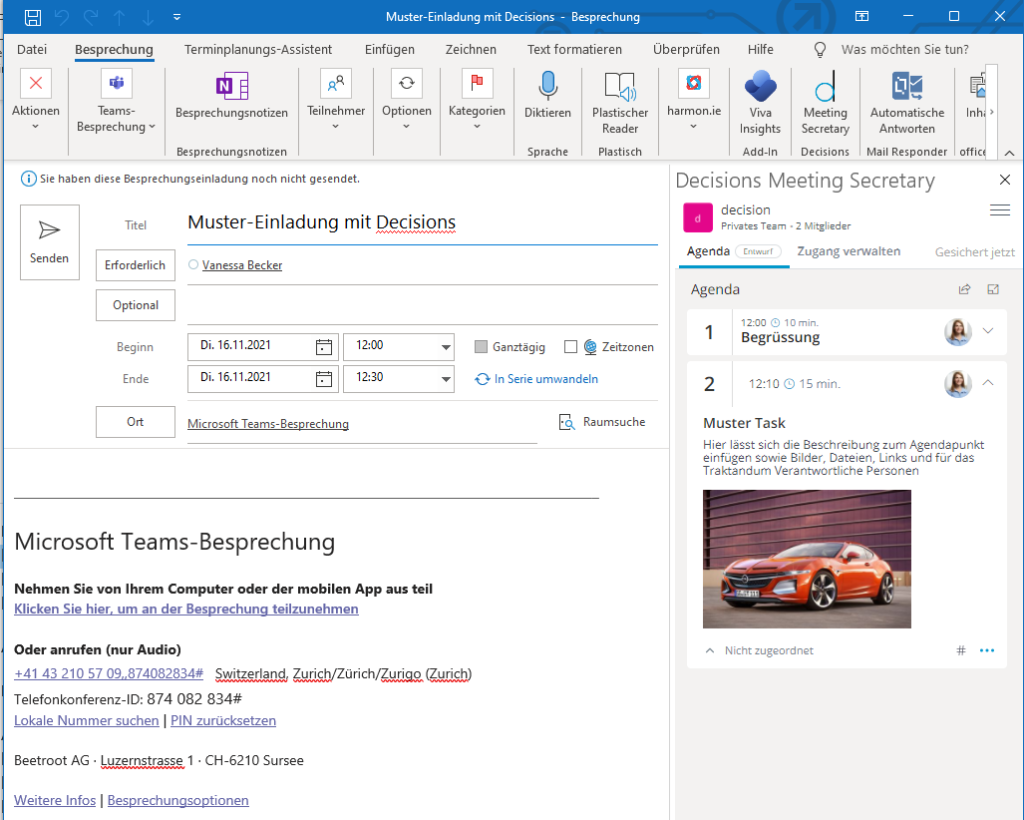
3. Agenda und Zeit im Blick behalten
Einmal im Onlinemeeting angekommen, ist es wichtig die Teilnehmenden zu integrieren und zu aktivieren. Wie Sie Onlinemeetings abwechslungsreich gestalten können, finden Sie in unserem Blog-Beitrag: «Hintergründe und Lösungsansätze für erfolgreiche Onlinemeetings». Zwischen der Begrüssung und dem Abschluss sollte der Fokus klar auf die einzelnen Agendapunkte und deren definierten Zeitrahmen bleiben. Auch hier hat Decisions eine nützliche Funktion. Während dem Meeting haben alle Teilnehmenden die Agendapunkte direkt im MS Teams Meetingfenster im Blick und der aktive Zeitbalken zeigt, wie man zeitlich drin liegt.
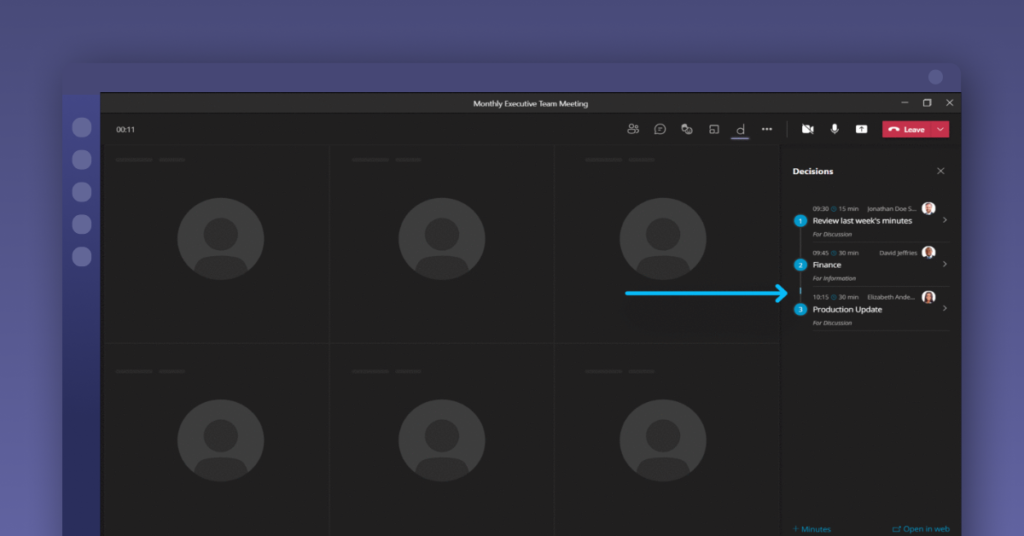
Tipp: Damit das Meeting nicht ausufert und sich Teilnehmende nicht in Monologen verlieren, kommuniziert man vorgängig am besten die maximale Redezeit pro Referierendenje Agendapunkt und setzt dies mit einer Stoppuhr konsequent um. Führt ein Moderator durch das Meeting, ist auch der rote Faden gegeben.
4. Aufgaben und Beschlüsse definieren und verwalten
Für eine effiziente Sitzung und allfällige Folgemeetings ist die Erstellung, Kommunikation und Verwaltung von Aufgaben und Beschlüssen das A und O. Während man sich in der Regel als Teilnehmende*r die eigenen Aufgaben notiert oder sich im Nachgang durchs Protokoll arbeiten muss, um die Aufgaben und Beschlüsse herauszufiltern, kann man dies mit Decisions ganz bequem während dem Onlinemeeting erledigen. Es gibt verschiede Möglichkeiten, Aufgaben und Beschlüsse auf einfache Art und Weise zu erfassen. Eine Möglichkeit ist über die einzelnen Agendapunkte in der Decisions-App. Die zweite Möglichkeit – und aus unserer Sicht wirklich eine geniale Lösung – direkt über einen einfachen Text-Befehl im Protokoll (OneNote oder Word). Bei beiden Varianten werden automatisch im Planner Aufgaben erstellt und zugewiesen. Zusätzlich werden die Beschlüsse in einer Liste zusammengefasst. Müssen Teilnehmende erst ein Votum abgeben, bevor der Beschluss gefällt werden kann, lässt sich während dem Onlinemeeting über die in MS Teams integrierte Chat-Funktion eine Umfrage oder Abstimmung starten.
5. Protokoll direkt während dem Onlinemeeting erstellen
Nach dem Meeting ist vor dem Meeting. Ein Sitzungsprotokoll enthält eine Zusammenfassung der Diskussion, der getroffenen Entscheidungen und der zu treffenden Folgemassnahmen. Dies ist essenziell für die Nachbearbeitung und Nachvollziehbarkeit des Meetings. Erstellt man das Protokoll direkt während der Sitzung, ist die Genauigkeit des Inhalts grösser. Decisions hat eine hilfreiche Funktion, die das Erstellen von Sitzungsprotokollen vereinfacht. Mit nur einem Klick kann das Sitzungsprotokoll (OneNote oder Word) gestartet und die Teilnehmemendenliste sowie alle Agendapunkte inkl. Inhalt, Bilder und Links automatisch integriert werden. Weist man, wie oben beschrieben, während dem Meeting Aufgaben zu oder werden Beschlüsse definiert, können diese direkt in das Protokoll hineingeschrieben und mit Planner und der Beschlussliste synchronisiert werden. Am Ende der Sitzung kann das Word-Protokoll zur Abnahme an einzelne Personen geschickt oder direkt ein PDF generiert werden. Mit einer zusätzlichen Lizenz kann man, falls für den Arbeitsprozess notwendig, eine eSignatur einfügen, um das Protokoll rechtskräftig zu signieren.
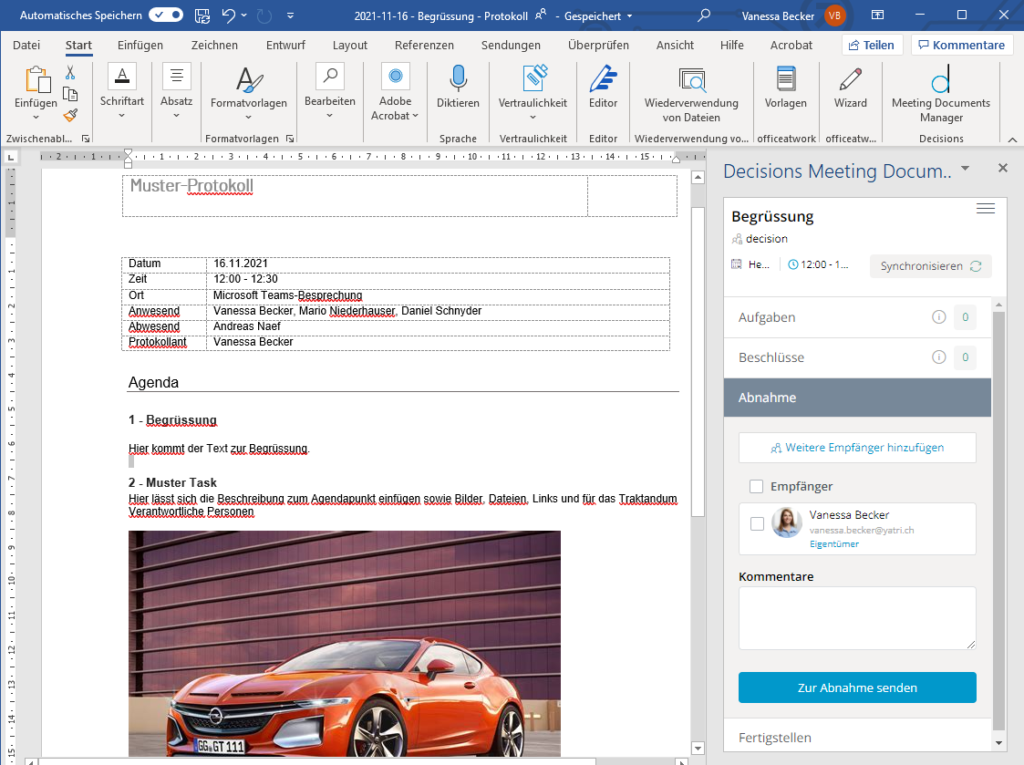
Unser Fazit:
Wir sind richtige Fans von der Decisions-Integration in MS Teams. Die App eignet sich besonders gut für Verwaltungsrats-, Vorstandssitzungen, Mitgliederversammlungen und überall dort, wo effiziente Onlinemeetings gefragt sind. Decisions bringt Struktur in Onlinemeetings und verbessert so die Effizienz, Transparenz, Selbstorganisation und Kommunikation innerhalb der Meetingkultur Ihres Unternehmens.
Sie möchten mehr über die Symbiose von Decisions und MS Teams und somit die Möglichkeiten für Ihr Unternehmen erfahren? Kontaktieren Sie uns per Mail oder telefonisch: +41 700 30 40.
Das könnte Sie auch interessieren:
Mit diesen Tools gestalten Sie Online-Meetings interaktiver und abwechslungsreicher
Holen Sie wirklich das Beste aus Microsoft Teams heraus?


